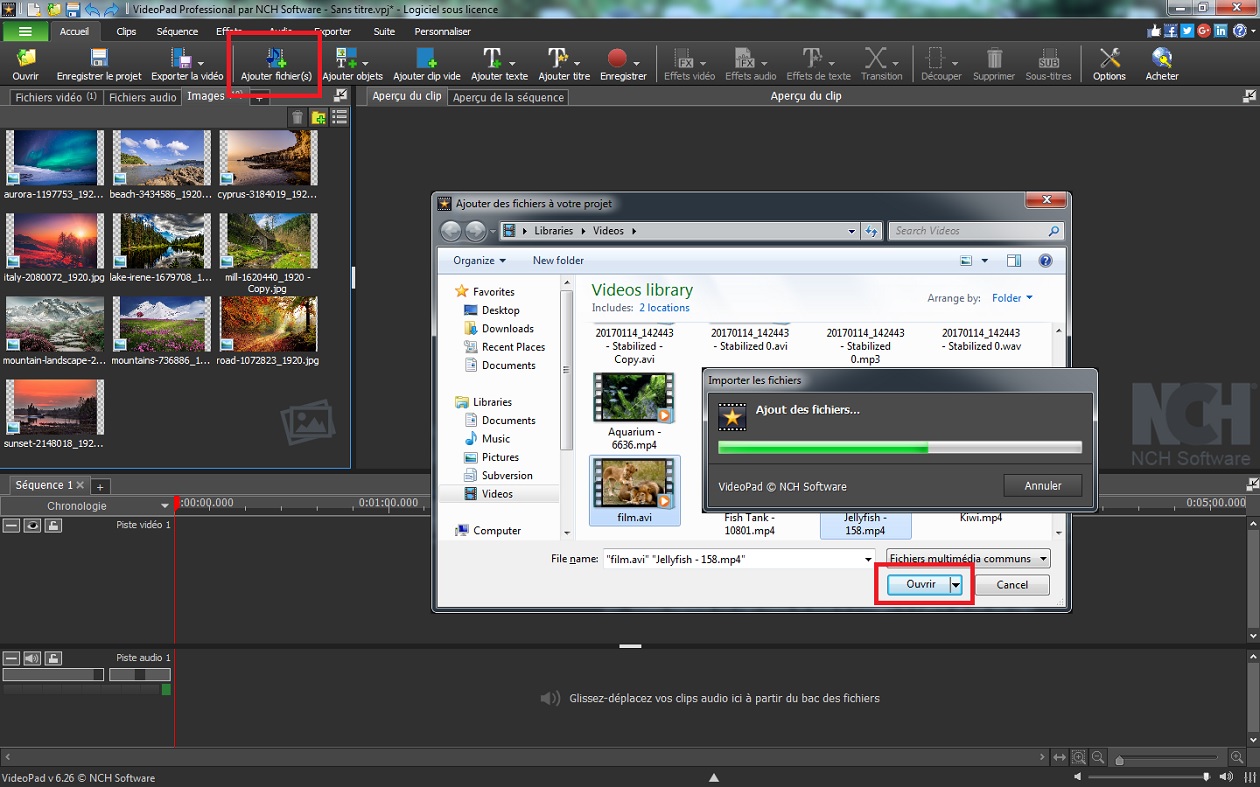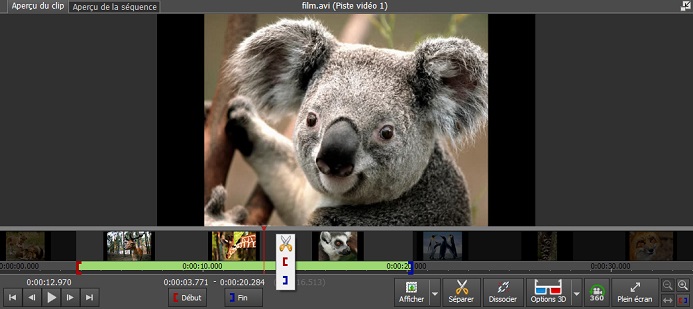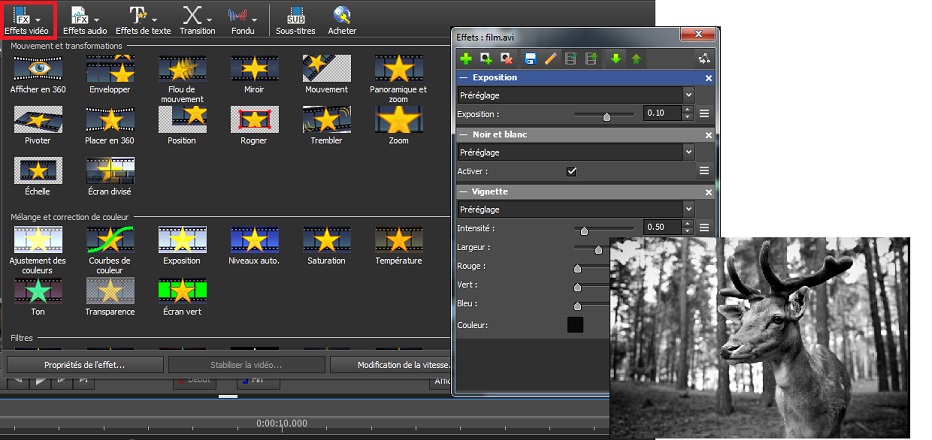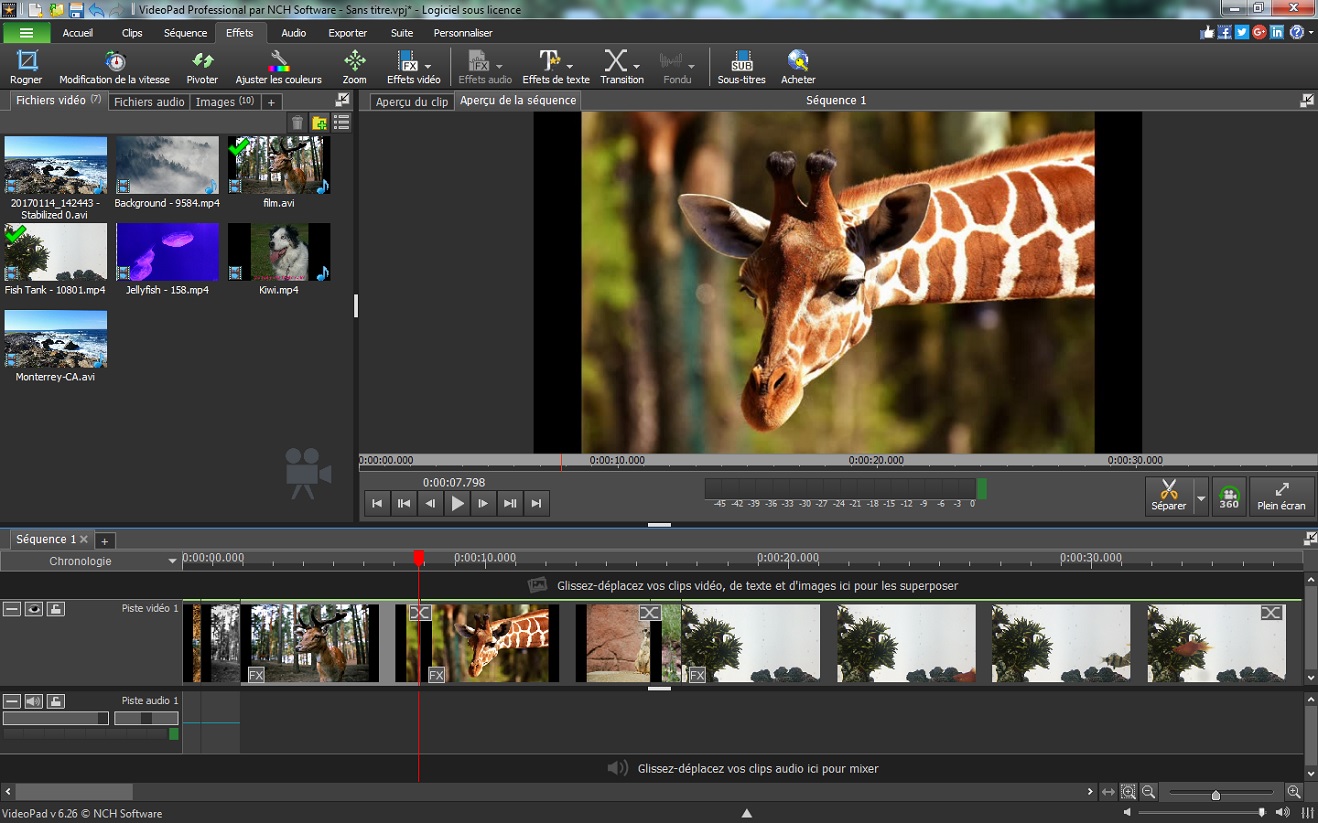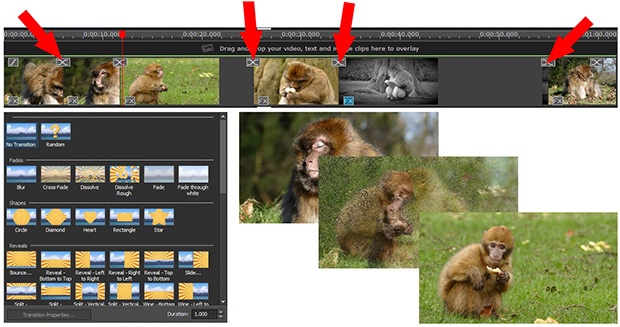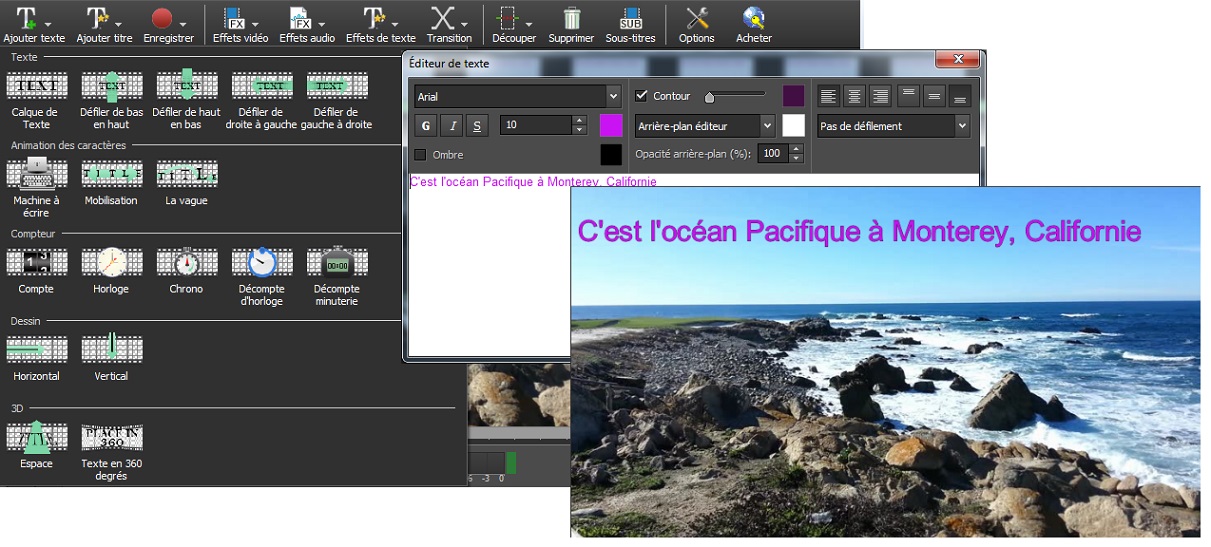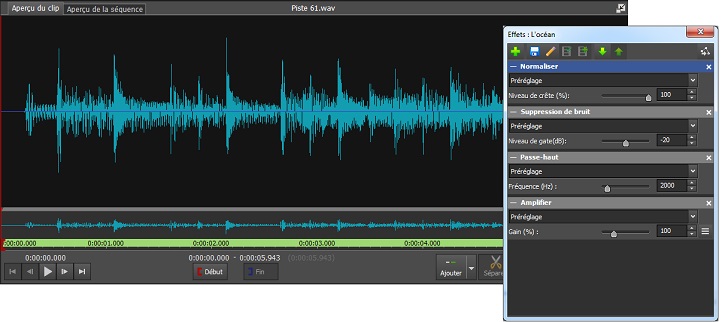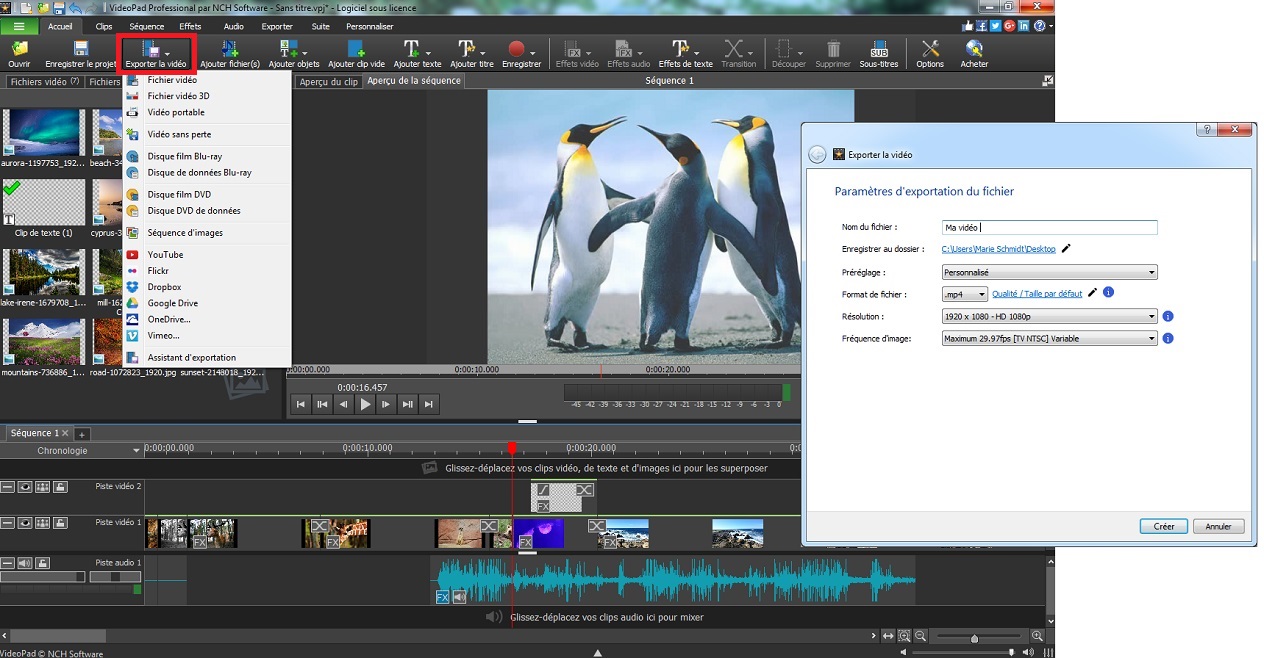Comment modifier les vidéos avec VideoPad
Un guide pour apprendre comment modifier une vidéo dans VideoPad
Apprendre à modifier des vidéos est une façon intéressante de transformer votre vidéo en un film bien spécial. Vous pouvez combiner des vidéos, ajouter des effets, de l'audio et du texte en superposition pour faire des films avec vos vidéos. Avec un éditeur vidéo très simple comme VideoPad - Logiciel de montage vidéo vous pouvez apprendre rapidement comment modifier des vidéo et faire des films vous même en toute facilité.
- VideoPad - Logiciel de montage vidéo
- Une séquence vidéo à modifier
- Des fichiers audio, si vous le souhaitez